【YouTube】勝手にスマホに動画保存される機能のオフ方法

この記事では、「YouTube Premium」に加入しているアカウントで、スマホアプリを利用している時、勝手に動画が保存される「スマート一時保存」と「おすすめの動画を一時保存する」機能を無効化する方法を書きます。
僕は、「YouTube Premium」に加入しています。加入したというか、「Google Pixel 7a」を買った時に、特典でついてきました。
「YouTube」は基本PCで見てみて、スマホではあまり見ないのですが、ある日、「YouTube」アプリからお知らせが来ました。その通知内容が、動画を保存中というものでした。
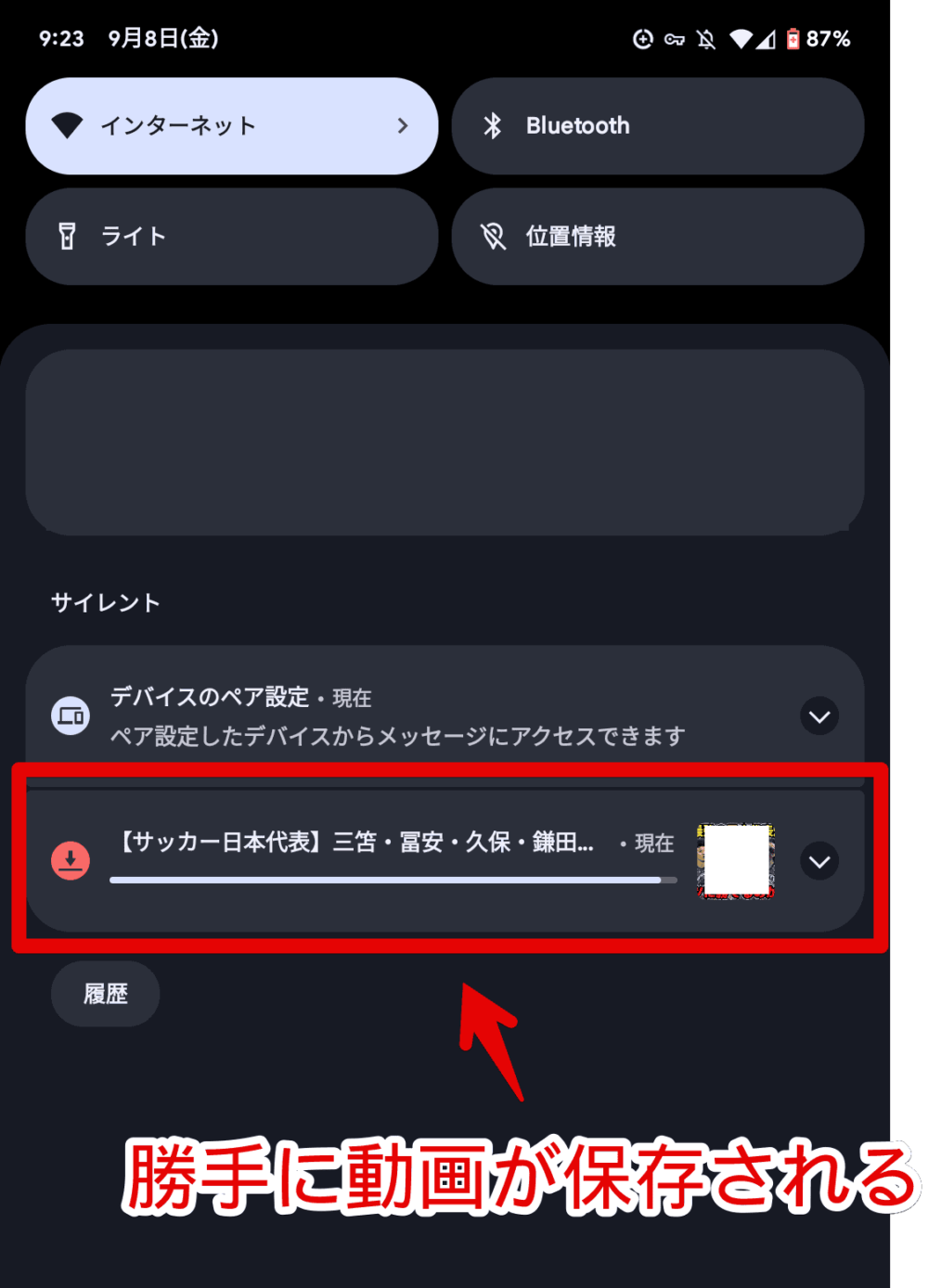
「え?何?なんで勝手に動画を保存しているの?」と思い、「YouTube」アプリを起動→右下の「マイページ」をタップ→「オフライン」をタップしてみてみると、知らないうちに何本も動画が保存されていました。
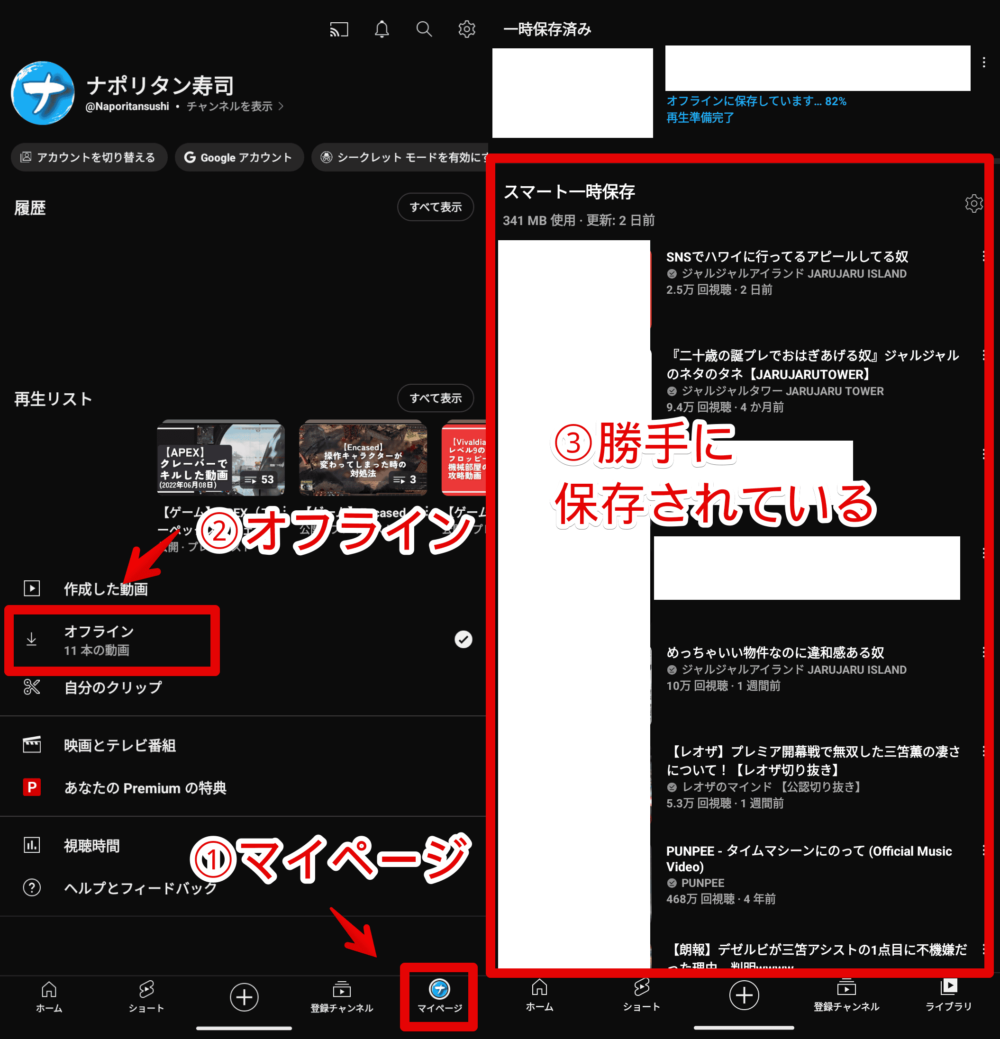
どうやら「スマート一時保存」という機能で、再生履歴から判断して、自動的におすすめの動画が保存されるようです。
スマート一時保存を使用すると、自動的におすすめの動画がライブラリに追加され、オフラインで視聴できます。検索の手間をかけずに、外出中でも動画を視聴したり、新しいコンテンツを見つけたりすることができます。Wi-Fi から切断されたり、デバイスの保存容量が少なくなったりすると、一時保存は停止します。
YouTube Premium でスマート一時保存を使用する – Android – YouTube ヘルプ
「YouTube Premium」には、動画を保存する機能があります。ダウンロードすることで、ネット環境がないオフラインでも動画を再生できます。この機能を自動でしているのが「スマート一時保存」という機能です。
僕は、不要だと思ったのでオフにすることにしました。設定から無効化できます。
同じように、「勝手に保存なんかしないでくれ!容量消費したくない!」と悩んでいる方、参考にしてみてください。本記事は、Androidスマホでの説明です。iPhone(iOS)は持っていないので分かりません。
「スマート一時保存」と「おすすめの動画を一時保存する」のオフ方法
Androidスマホの「YouTube」アプリを起動します。ログインして、右下の「マイページ」をタップします。右上の歯車ボタン(⚙)をタップします。

「バッググラウンドとオフライン」をタップします。
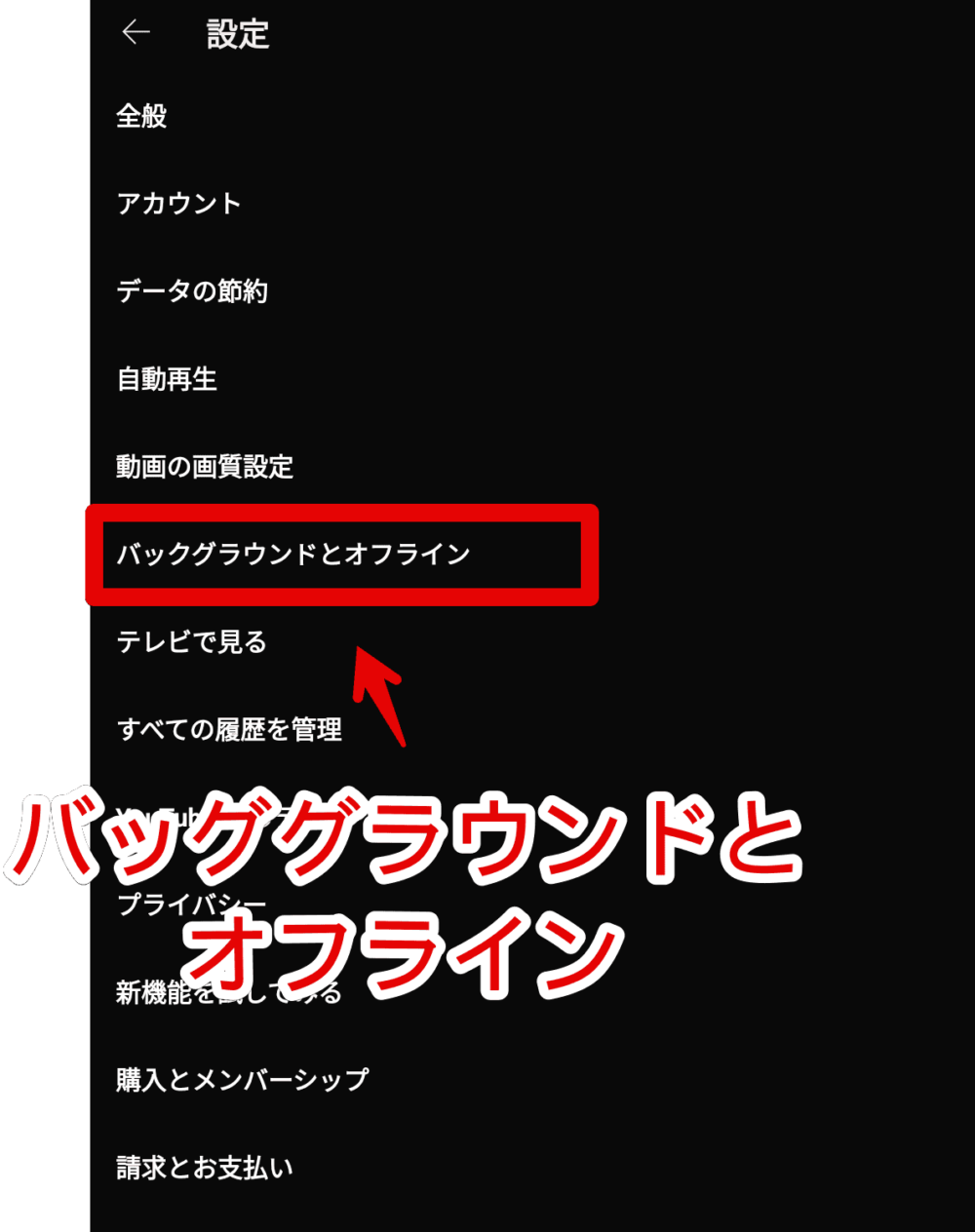
「一時保存」の「スマート一時保存」と「おすすめの動画を一時保存する」をオフにします。右側のトグルをタップすることで、オンオフを切り替えられます。
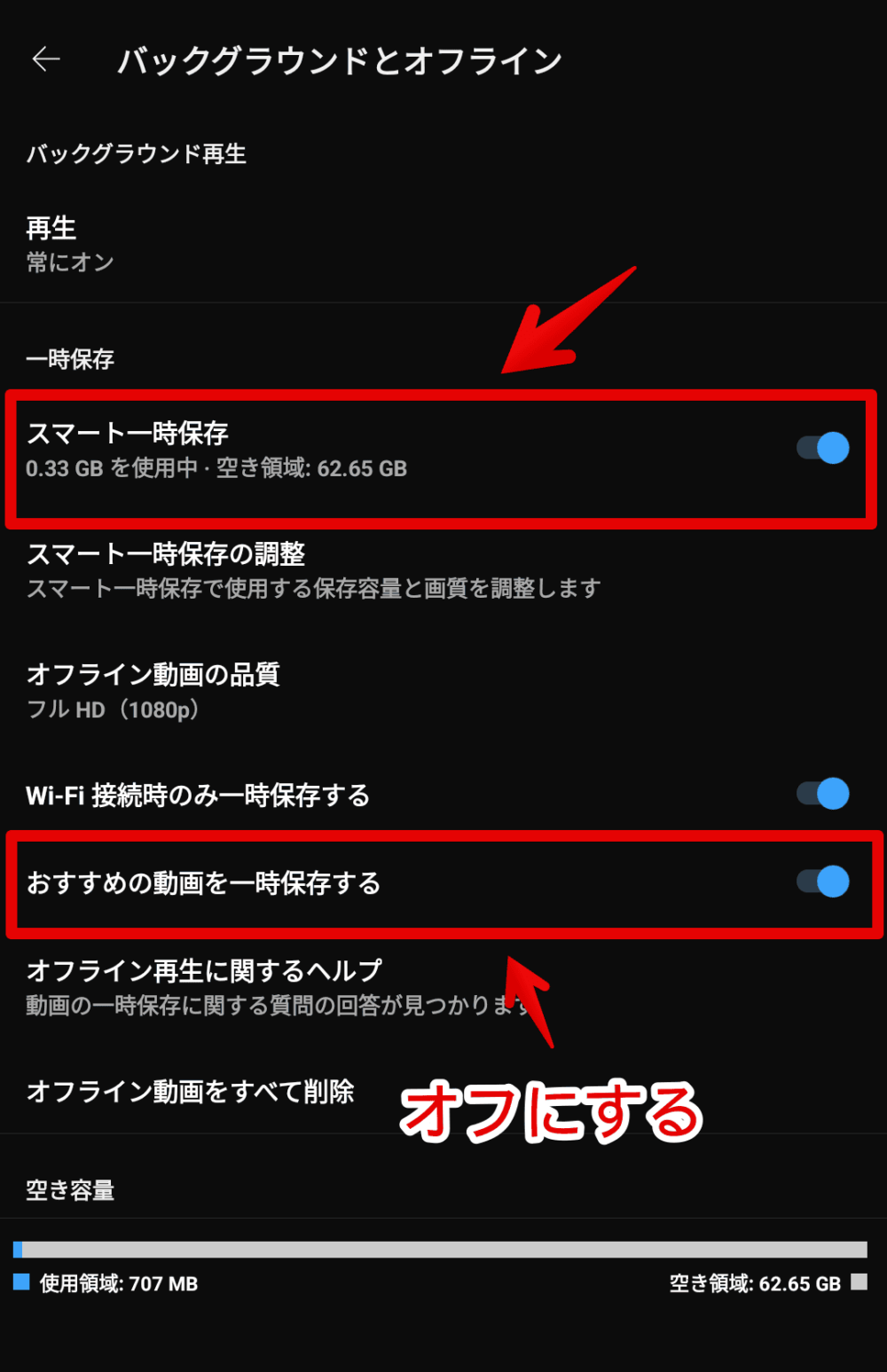
オフにすることで、勝手に動画が保存されなくなります。
手動での動画保存はできます。動画を開いて、「オフライン」ボタンをタップします。マイページ→オフラインページに表示されます。
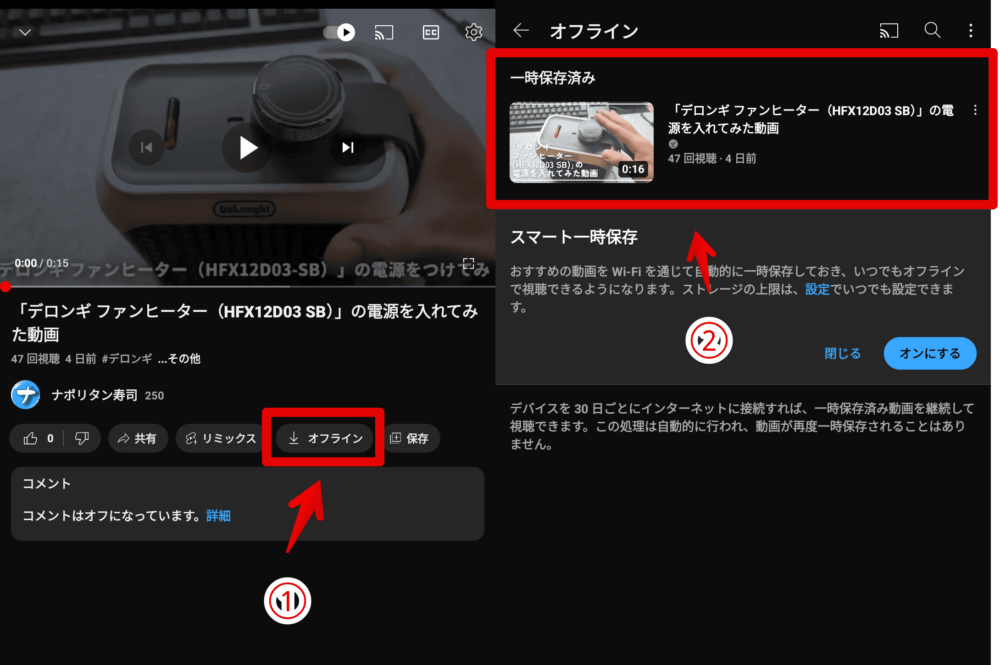
既に保存された動画を一括削除する方法
個別にオフライン動画を削除する方法
マイページ→「オフライン」をタップします。一時保存された動画の右側にある三点ボタン(⋮)→「オフライン動画から削除」をタップします。
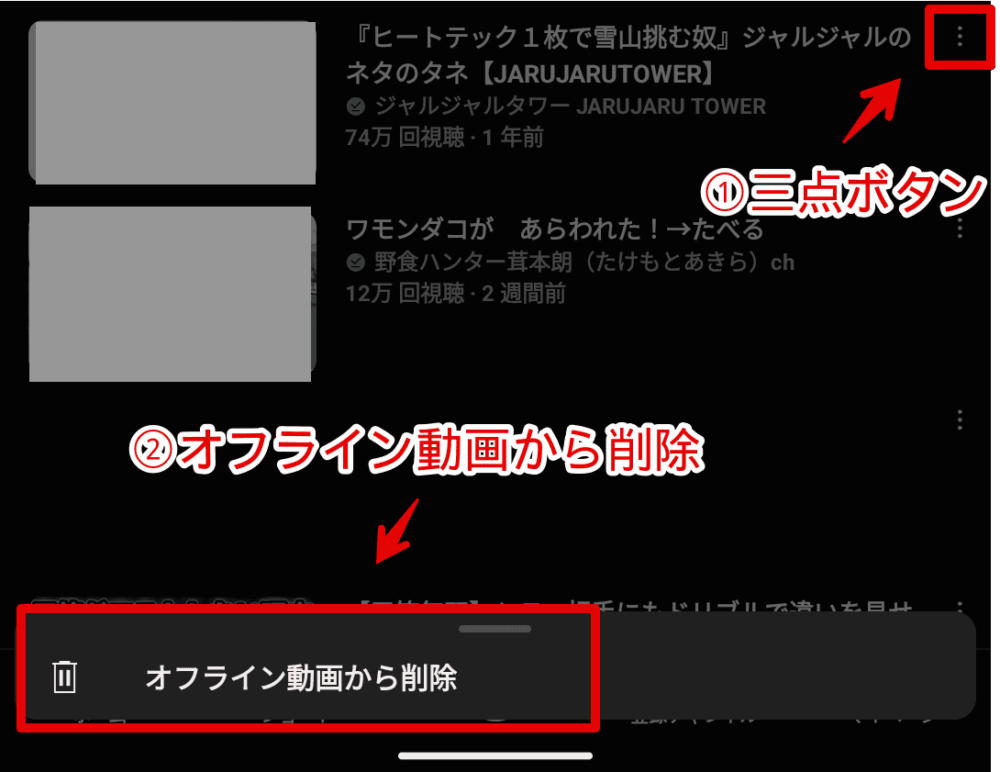
手動で保存した動画含む、全てのオフライン動画を削除する方法
「YouTube」の設定ページを開きます。バッググラウンドとオフライン→「オフライン動画をすべて削除」をタップします。確認ダイアログが表示されるので、「削除」をタップします。一時保存済みの動画全てが削除されます。
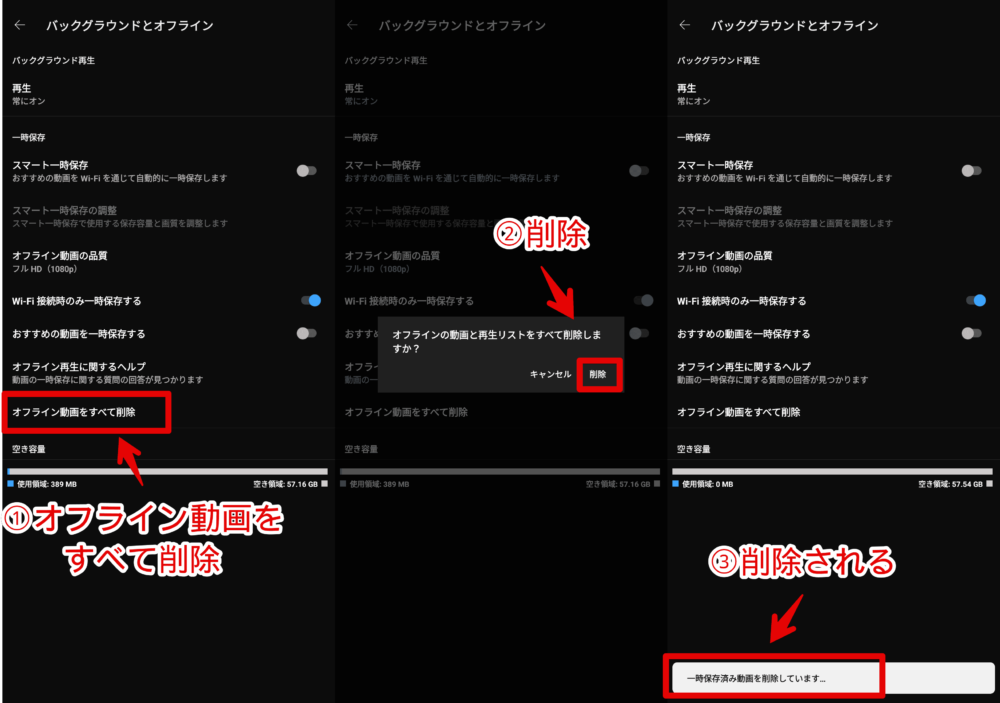
マイページ→オフラインをタップしてみると、綺麗さっぱり無くなっています。
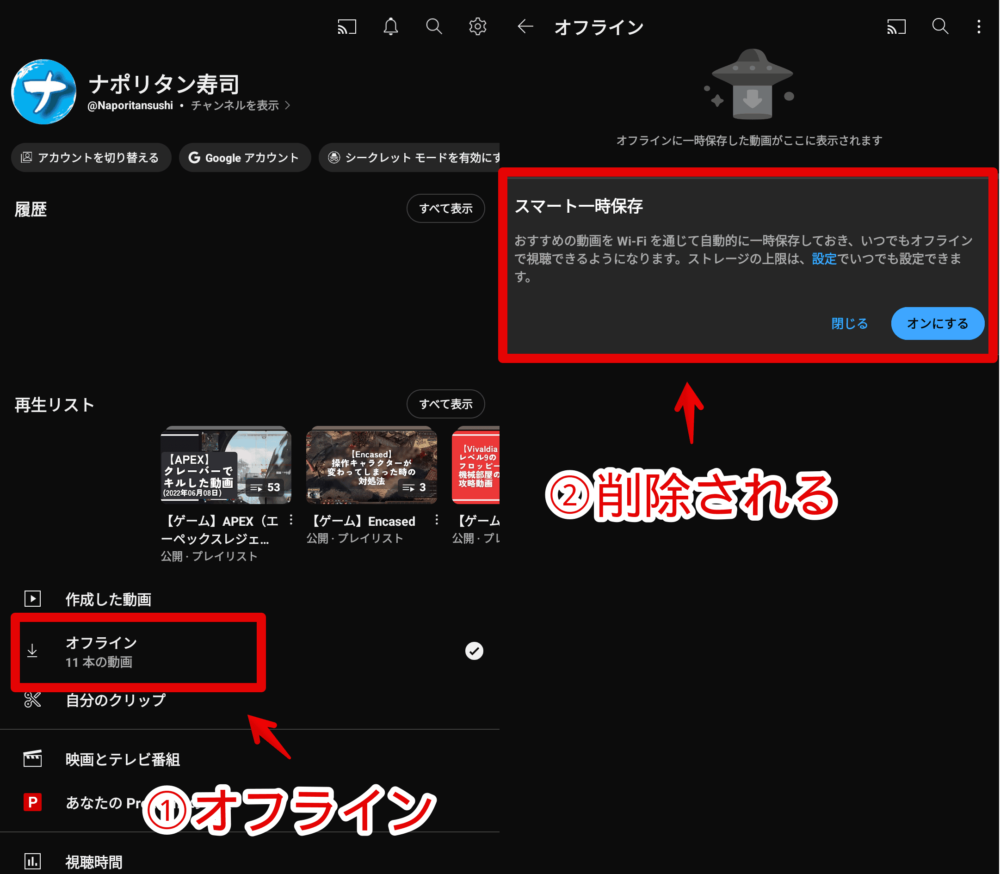
感想
以上、「YouTube Premium」を利用している時、勝手に動画が保存される「スマート一時保存」と「おすすめの動画を一時保存する」機能を無効化する方法でした。
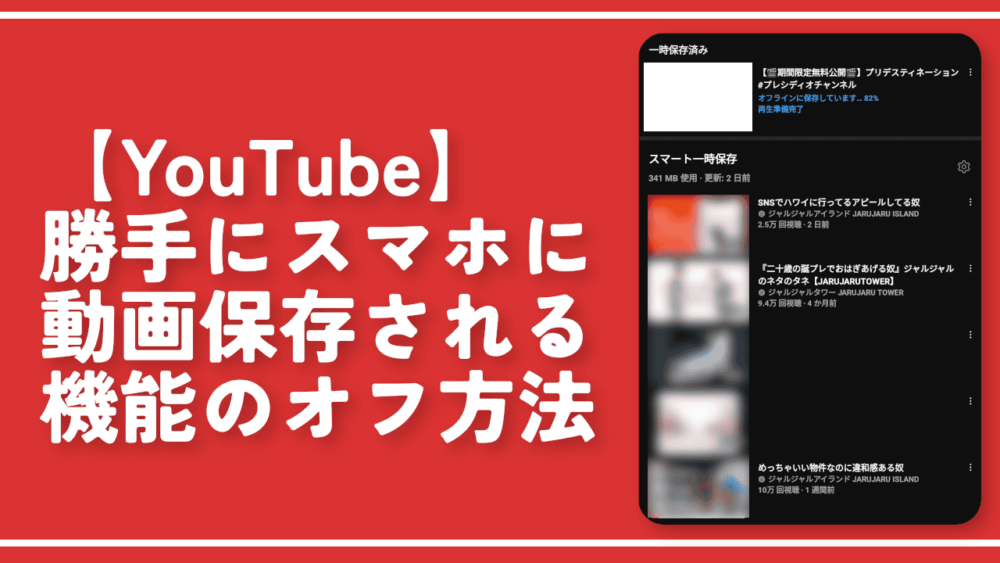
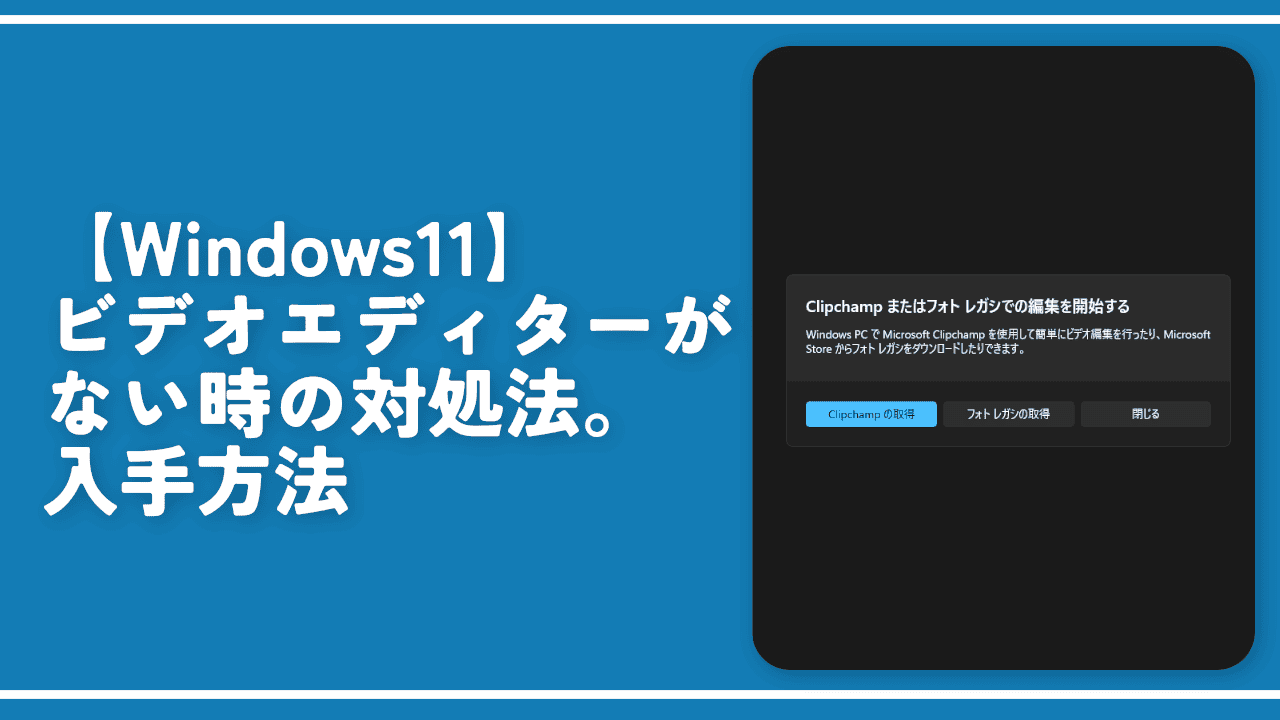


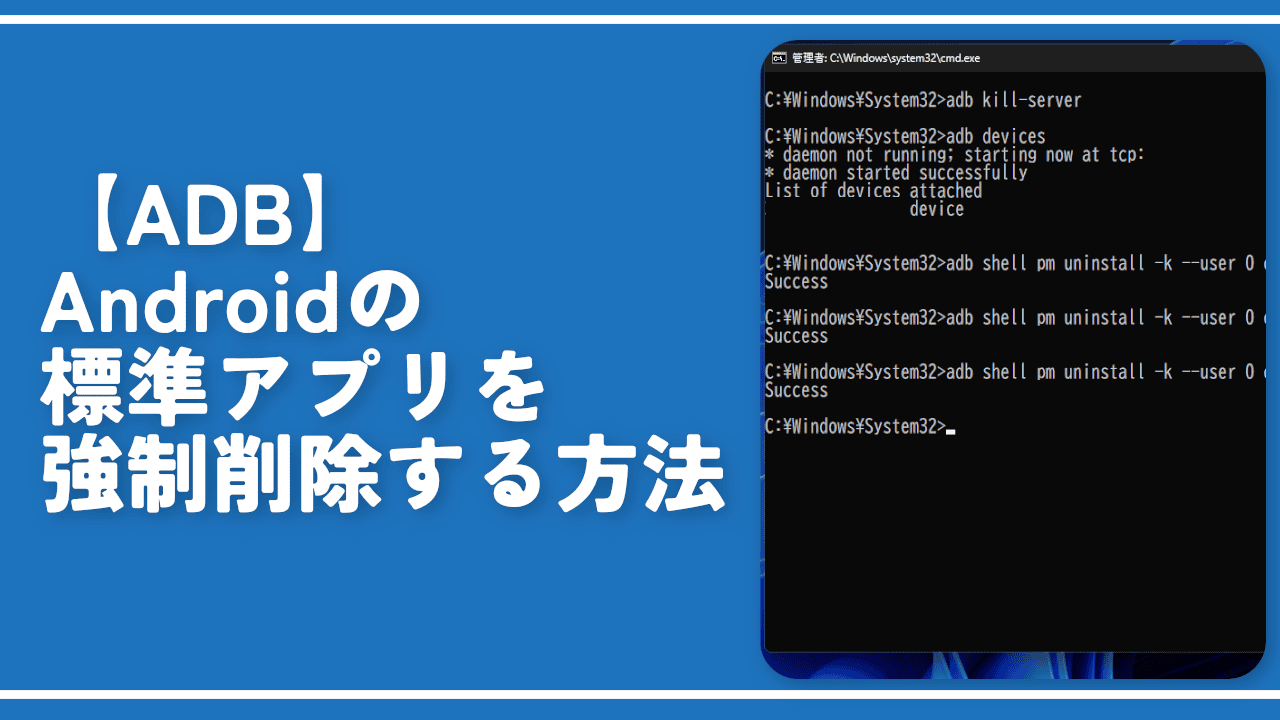

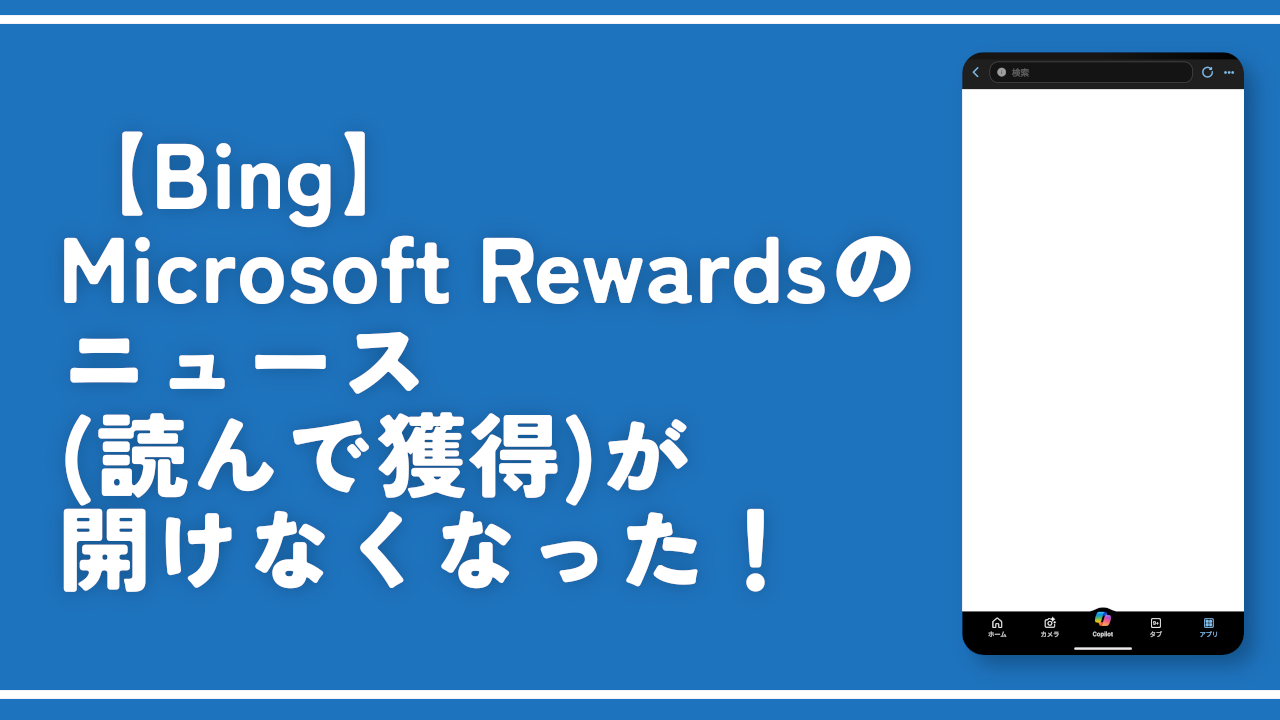

 【2025年】僕が買ったAmazon商品を貼る!今年も買うぞ!
【2025年】僕が買ったAmazon商品を貼る!今年も買うぞ! 【Amazon】配送料(送料)の文字を大きく目立たせるCSS
【Amazon】配送料(送料)の文字を大きく目立たせるCSS 【TVer】嫌いな特定の番組を非表示にするCSS。邪魔なのは消そうぜ!
【TVer】嫌いな特定の番組を非表示にするCSS。邪魔なのは消そうぜ! 「Kiwi browser」がサポート終了なので「Microsoft Edge」に移行!拡張機能も使えるよ
「Kiwi browser」がサポート終了なので「Microsoft Edge」に移行!拡張機能も使えるよ カロリーメイトを綺麗に開けられるかもしれない方法
カロリーメイトを綺麗に開けられるかもしれない方法 【DPP4】サードパーティー製でレンズデータを認識する方法
【DPP4】サードパーティー製でレンズデータを認識する方法 【Clean-Spam-Link-Tweet】「bnc.lt」リンクなどのスパム消す拡張機能
【Clean-Spam-Link-Tweet】「bnc.lt」リンクなどのスパム消す拡張機能 【プライムビデオ】関連タイトルを複数行表示にするCSS
【プライムビデオ】関連タイトルを複数行表示にするCSS 【Google検索】快適な検索結果を得るための8つの方法
【Google検索】快適な検索結果を得るための8つの方法 【YouTube Studio】視聴回数、高評価率、コメントを非表示にするCSS
【YouTube Studio】視聴回数、高評価率、コメントを非表示にするCSS 【Condler】Amazonの検索結果に便利な項目を追加する拡張機能
【Condler】Amazonの検索結果に便利な項目を追加する拡張機能 これまでの人生で恥ずかしかったこと・失敗したことを書いてストレス発散だ!
これまでの人生で恥ずかしかったこと・失敗したことを書いてストレス発散だ! 【2025年】当サイトが歩んだ日記の記録
【2025年】当サイトが歩んだ日記の記録